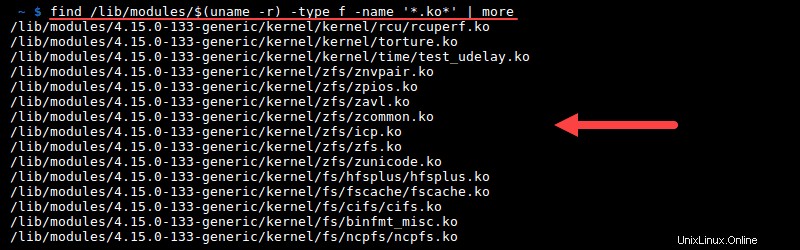Introducción
El kernel de Linux tiene un diseño modular. La funcionalidad es ampliable con módulos o controladores. Usa el modprobe Comando para agregar o eliminar módulos en Linux. El comando funciona de manera inteligente y agrega cualquier módulo dependiente automáticamente.
El kernel usa modprobe para solicitar módulos. El modprobe El comando busca en los directorios de módulos instalados estándar para encontrar los controladores necesarios.
Este artículo explica cómo usar modprobe para agregar o quitar módulos del kernel.

Requisitos previos
- Un sistema que ejecuta Linux
- Acceso a la terminal/línea de comando
- Una cuenta de usuario con sudo o raíz privilegios
Explicación de la sintaxis del comando modprobe
Todo modprobe los comandos requieren privilegios sudo. La sintaxis general para usar modprobe es:
sudo modprobe <options> <module name>
De forma predeterminada, el modprobe comando agrega un módulo.
Para varios módulos, expanda con la opción -a o -all :
sudo modprobe <options> -a <first module name> <second module name>Opciones para el comando modprobe
El modprobe disponible Las opciones de comando se dividen en categorías según su caso de uso.
Opciones de gestión
Las opciones de administración permiten diferentes situaciones de manejo de módulos al insertar o quitar módulos con el modprobe comando.
--all -a | Permite insertar o quitar varios módulos al mismo tiempo. |
--remove -r | Eliminar un módulo. Aplica --remove-dependencies así como. Útil para eliminar módulos rotos. |
--remove-dependencies | Elimina los módulos de dependencia. |
--resolve-alias -R | Busque e imprima todos los nombres de módulos que coincidan con un alias. Útil para depurar problemas de alias. |
--first-time | Imprime un error para módulos ya insertados o eliminados. |
--ignore-install --ignore-remove -i | Ignore los comandos de instalación/eliminación escritos en el módulo al insertar/eliminar un módulo. |
--use-blacklist -b | Alias resuelto en la lista negra. Los módulos en la lista negra no se cargan automáticamente. |
--force -f | Fuerza la inserción o eliminación del módulo cuando aparecen errores de versión. Se aplica tanto --force-modversion y --force-vermagic . Usar con precaución. |
--force-modversion | Ignorar la versión del módulo al insertarlo o quitarlo. Usar con precaución. |
--force-vermagic | Ignorar la versión mágica del módulo al insertarlo o quitarlo. Usar con precaución. |
--show-depends -D | Enumera el módulo con los archivos de dependencia, si los hay. Las dependencias que se instalan con el módulo tienen el prefijo "instalar". |
--showconfig --show-config -c | Imprime la configuración actual y existe. |
--show-modversions --dump-modversions | Vuelca las dependencias de la versión del módulo. |
--dry-run --show -n | No ejecute insertar/eliminar sino imprimir la salida. Se utiliza con fines de depuración. |
--config=<file name> -C | Anula la dependencia de configuración predeterminada (/etc/modprobe.d ) con |
--dirname=<directory> -d | Usar |
--set-version=<version> -S | Usar kernel especificado uname . |
--syslog -s | Imprime los mensajes de error a través de syslog en lugar del error estándar (stderr ). Cuando stderr no está disponible, los errores se imprimen en syslog automáticamente. |
--quiet -q | Desactiva la visualización de mensajes de error. |
--verbose -v | Permite que se muestren más mensajes, si están disponibles. modprobe solo imprime mensajes si algo sale mal. |
--version -V | Muestra el modprobe versión. |
--help -h | Muestra el mensaje de ayuda con todos los comandos enumerados. |